GmailでMP4を受信したら、MP3に変換してDropboxに格納する
試してみる
■概要
メールで受信した動画ファイルの音声だけを利用したい時、手作業でのファイル変換に手間を感じることはありませんか。特に、MP4形式のファイルをMP3に変換する定型業務は、時間もかかり面倒な作業です。このワークフローを活用すれば、GmailでMP4ファイルを受信した際に、自動でMP3への変換からDropboxへの格納までを実行します。ファイル変換に伴う一連の作業を自動化し、業務の効率化を支援します。
■このテンプレートをおすすめする方
・メールで受信した動画から、音声のみを抽出する業務が頻繁に発生する方
・Web会議の録画など、MP4からMP3へのファイル変換を手作業で行っている方
・ファイル変換後のデータをDropboxで管理しており、格納までを自動化したい方
■注意事項
・Gmail、DropboxのそれぞれとYoomを連携してください。
・トリガーは5分、10分、15分、30分、60分の間隔で起動間隔を選択できます。
・プランによって最短の起動間隔が異なりますので、ご注意ください。
・ブラウザを操作するオペレーションはサクセスプランでのみご利用いただける機能となっております。フリープラン・ミニプラン・チームプランの場合は設定しているフローボットのオペレーションはエラーとなりますので、ご注意ください。
・サクセスプランなどの有料プランは、2週間の無料トライアルを行うことが可能です。無料トライアル中には制限対象のアプリやブラウザを操作するオペレーションを使用することができます。
・ブラウザを操作するオペレーションの設定方法は下記をご参照ください。
https://intercom.help/yoom/ja/articles/9099691
会議の録画やオンラインセミナーのアーカイブなど、ビジネスシーンでMP4形式の動画ファイルを扱う機会は少なくありません。
しかし、「この動画から音声だけを抜き出して、後で聞き返せるようにしたい」「議事録作成のために、まずは音声データだけをテキスト化したい」と考えた際に、手作業でのファイル変換に手間を感じていませんか?
専用の変換ツールを探してインストールしたり、オンラインの変換サイトにファイルを都度アップロードしたりするのは、面倒で時間もかかってしまいます。
もし、特定のフォルダにMP4ファイルを保存したり、メールで受信したりするだけで、自動的にMP3ファイルに変換され、指定のストレージに保存される仕組みがあれば、こうしたファイル変換の煩わしさから解放され、音声コンテンツの活用や文字起こしといった次の業務へスムーズに着手できるようになります。
今回ご紹介する自動化の設定は、ノーコードで簡単に設定できて、手間や時間もかかりません。
ぜひ自動化を導入して作業をもっと楽にしましょう!
とにかく早く試したい方へ
Yoomには動画ファイル(MP4)を音声ファイル(MP3)に自動で変換する業務フロー自動化のテンプレートが用意されています。
「まずは試してみたい!」という方は、以下のバナーをクリックして、すぐに自動化を体験してみましょう!
GmailでMP4を受信したら、MP3に変換してDropboxに格納する
試してみる
■概要
メールで受信した動画ファイルの音声だけを利用したい時、手作業でのファイル変換に手間を感じることはありませんか。特に、MP4形式のファイルをMP3に変換する定型業務は、時間もかかり面倒な作業です。このワークフローを活用すれば、GmailでMP4ファイルを受信した際に、自動でMP3への変換からDropboxへの格納までを実行します。ファイル変換に伴う一連の作業を自動化し、業務の効率化を支援します。
■このテンプレートをおすすめする方
・メールで受信した動画から、音声のみを抽出する業務が頻繁に発生する方
・Web会議の録画など、MP4からMP3へのファイル変換を手作業で行っている方
・ファイル変換後のデータをDropboxで管理しており、格納までを自動化したい方
■注意事項
・Gmail、DropboxのそれぞれとYoomを連携してください。
・トリガーは5分、10分、15分、30分、60分の間隔で起動間隔を選択できます。
・プランによって最短の起動間隔が異なりますので、ご注意ください。
・ブラウザを操作するオペレーションはサクセスプランでのみご利用いただける機能となっております。フリープラン・ミニプラン・チームプランの場合は設定しているフローボットのオペレーションはエラーとなりますので、ご注意ください。
・サクセスプランなどの有料プランは、2週間の無料トライアルを行うことが可能です。無料トライアル中には制限対象のアプリやブラウザを操作するオペレーションを使用することができます。
・ブラウザを操作するオペレーションの設定方法は下記をご参照ください。
https://intercom.help/yoom/ja/articles/9099691
MP4をMP3に自動変換する方法
普段お使いの様々なツールをきっかけに、MP4ファイルをMP3ファイルへ自動で変換・保存する方法を、具体的なテンプレートを使って紹介します!
動画ファイルを起点とした業務の効率化に繋がるので、ぜひ参考にしてみてください。気になる内容があれば、ぜひクリックしてみてください!
メールで受信したMP4ファイルを自動で変換する
GmailなどでMP4ファイルが添付されたメールを受信したことをきっかけに、自動でMP3ファイルへ変換し、指定のストレージサービスに格納することができます。
メールで共有された動画の音声だけをすぐに確認したい場合に非常に便利です!
GmailでMP4を受信したら、MP3に変換してDropboxに格納する
試してみる
■概要
メールで受信した動画ファイルの音声だけを利用したい時、手作業でのファイル変換に手間を感じることはありませんか。特に、MP4形式のファイルをMP3に変換する定型業務は、時間もかかり面倒な作業です。このワークフローを活用すれば、GmailでMP4ファイルを受信した際に、自動でMP3への変換からDropboxへの格納までを実行します。ファイル変換に伴う一連の作業を自動化し、業務の効率化を支援します。
■このテンプレートをおすすめする方
・メールで受信した動画から、音声のみを抽出する業務が頻繁に発生する方
・Web会議の録画など、MP4からMP3へのファイル変換を手作業で行っている方
・ファイル変換後のデータをDropboxで管理しており、格納までを自動化したい方
■注意事項
・Gmail、DropboxのそれぞれとYoomを連携してください。
・トリガーは5分、10分、15分、30分、60分の間隔で起動間隔を選択できます。
・プランによって最短の起動間隔が異なりますので、ご注意ください。
・ブラウザを操作するオペレーションはサクセスプランでのみご利用いただける機能となっております。フリープラン・ミニプラン・チームプランの場合は設定しているフローボットのオペレーションはエラーとなりますので、ご注意ください。
・サクセスプランなどの有料プランは、2週間の無料トライアルを行うことが可能です。無料トライアル中には制限対象のアプリやブラウザを操作するオペレーションを使用することができます。
・ブラウザを操作するオペレーションの設定方法は下記をご参照ください。
https://intercom.help/yoom/ja/articles/9099691
フォームでアップロードされたMP4ファイルを自動で変換する
Yoomのフォーム機能などでMP4ファイルがアップロードされたら、自動的にMP3ファイルに変換してストレージサービスに保存することも可能です。
不特定多数から動画ファイルを収集し、音声データとして管理するような業務を効率化できます。
フォームでMP4を受信したら、MP3に変換してGoogle Driveに格納する
試してみる
■概要
Web会議の録画やオンラインセミナーの動画など、MP4形式のファイルをMP3形式の音声ファイルに変換する作業に手間を感じていませんか?毎回手作業でコンバーターにかけるのは面倒であり、ファイル管理も煩雑になりがちです。このワークフローを活用すれば、フォームでMP4ファイルを受け付けるだけで、MP4からMP3への変換を自動で行い、指定のGoogle Driveに格納できます。ファイル変換と整理の手間を省き、業務効率化を実現します。
■このテンプレートをおすすめする方
・Web会議の録画など、MP4ファイルをMP3に変換し、議事録作成に活用したい方
・動画コンテンツから音声ファイルを抽出し、文字起こしなどの二次利用を効率化したい方
・MP4からMP3への変換とファイル管理を自動化し、定型業務を削減したい方
■注意事項
・Google DriveとYoomを連携してください。
・ブラウザを操作するオペレーションはサクセスプランでのみご利用いただける機能となっております。フリープラン・ミニプラン・チームプランの場合は設定しているフローボットのオペレーションはエラーとなりますので、ご注意ください。
・サクセスプランなどの有料プランは、2週間の無料トライアルを行うことが可能です。無料トライアル中には制限対象のアプリやブラウザを操作するオペレーションを使用することができます。
・ブラウザを操作するオペレーションの設定方法は下記をご参照ください。
https://intercom.help/yoom/ja/articles/9099691
チャットツールで共有されたMP4ファイルを自動で変換する
SlackなどのチャットツールでMP4ファイルが共有された際に、自動でMP3ファイルへと変換し、任意のストレージサービスに保存するフローも作成できます。
チャットでのスピーディーなやり取りの中で発生するファイル変換作業を自動化し、コミュニケーションをより円滑に進めましょう!
SlackでMP4を受信したら、MP3に変換してBoxに格納する
試してみる
■概要
動画ファイルから音声だけを取り出したい場面で、MP4からMP3へのファイル変換を手作業で行い、手間を感じていませんか。このワークフローを活用することで、SlackでMP4ファイルを受信するだけで、自動でMP3への変換からBoxへの格納までを完結させることができ、こうしたファイル形式の変換に伴う定型業務を効率化します。
■このテンプレートをおすすめする方
・Slackで受け取った動画ファイルの管理や共有を頻繁に行う方
・手作業でのmp 4 to mp3のファイル変換に時間や手間がかかっている方
・Boxを活用したファイル管理をしており、格納作業の自動化に関心がある方
■注意事項
・Slack、BoxのそれぞれとYoomを連携してください。
・トリガーは5分、10分、15分、30分、60分の間隔で起動間隔を選択できます。
・プランによって最短の起動間隔が異なりますので、ご注意ください。
・ブラウザを操作するオペレーションはサクセスプランでのみご利用いただける機能となっております。フリープラン・ミニプラン・チームプランの場合は設定しているフローボットのオペレーションはエラーとなりますので、ご注意ください。
・サクセスプランなどの有料プランは、2週間の無料トライアルを行うことが可能です。無料トライアル中には制限対象のアプリやブラウザを操作するオペレーションを使用することができます。
・ブラウザを操作するオペレーションの設定方法は下記をご参照ください。
https://intercom.help/yoom/ja/articles/9099691
Gmailで受信したMP4をMP3に変換しDropboxに格納するフローを作ってみよう
それではここから代表的な例として、GmailでMP4ファイルが添付されたメールを受信したら、自動でMP3に変換してDropboxに格納するフローを解説していきます!
ここではYoomを使用してノーコードで設定をしていくので、もしまだYoomのアカウントをお持ちでない場合は、こちらの登録フォームからアカウントを発行しておきましょう。
[Yoomとは]
フローの作成方法
今回は大きく分けて以下のプロセスで作成します。
- Gmail、Dropboxのマイアプリ連携
- テンプレートをコピー
- Gmailのトリガー設定とDropboxのアクション設定
- トリガーをONにし、フローが起動するかを確認
GmailでMP4を受信したら、MP3に変換してDropboxに格納する
試してみる
■概要
メールで受信した動画ファイルの音声だけを利用したい時、手作業でのファイル変換に手間を感じることはありませんか。特に、MP4形式のファイルをMP3に変換する定型業務は、時間もかかり面倒な作業です。このワークフローを活用すれば、GmailでMP4ファイルを受信した際に、自動でMP3への変換からDropboxへの格納までを実行します。ファイル変換に伴う一連の作業を自動化し、業務の効率化を支援します。
■このテンプレートをおすすめする方
・メールで受信した動画から、音声のみを抽出する業務が頻繁に発生する方
・Web会議の録画など、MP4からMP3へのファイル変換を手作業で行っている方
・ファイル変換後のデータをDropboxで管理しており、格納までを自動化したい方
■注意事項
・Gmail、DropboxのそれぞれとYoomを連携してください。
・トリガーは5分、10分、15分、30分、60分の間隔で起動間隔を選択できます。
・プランによって最短の起動間隔が異なりますので、ご注意ください。
・ブラウザを操作するオペレーションはサクセスプランでのみご利用いただける機能となっております。フリープラン・ミニプラン・チームプランの場合は設定しているフローボットのオペレーションはエラーとなりますので、ご注意ください。
・サクセスプランなどの有料プランは、2週間の無料トライアルを行うことが可能です。無料トライアル中には制限対象のアプリやブラウザを操作するオペレーションを使用することができます。
・ブラウザを操作するオペレーションの設定方法は下記をご参照ください。
https://intercom.help/yoom/ja/articles/9099691
ステップ1:Gmail、Dropboxのマイアプリ連携
今回使用するアプリをYoomのマイアプリに登録しましょう!
先にマイアプリ登録を行っておくと、後の設定がスムーズになります。
1.Gmailのマイアプリ登録
画面左側の「マイアプリ」をクリックし、その後画面右側の「新規接続」をクリックしましょう。

検索窓にGmailを入力し表示される候補をクリックします。
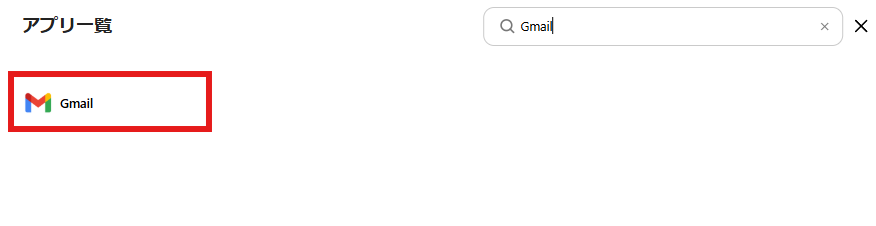
YoomとGmailの連携画面が表示されるので、赤枠の「Sign in with Google」をクリックします。
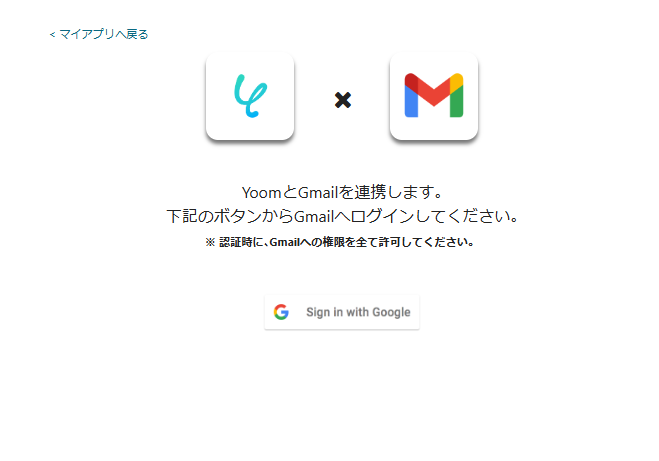
今回連携したいアカウントを選択し、YoomとGmailの連携を進めましょう。
※認証時にはGmailへの権限をすべて許可します。
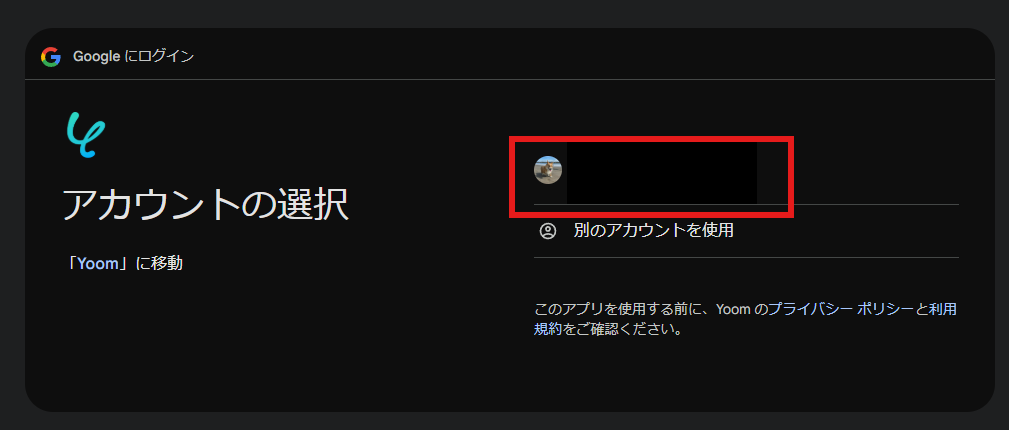
マイアプリにGmailが表示されます。
2.Dropboxのマイアプリ連携
画面左側の「マイアプリ」をクリックし、その後画面右側の「新規接続」をクリックしましょう。

検索窓にDropboxを入力し表示される候補をクリックします。

次のようなログイン画面が表示されるので、今回使用するアカウントでログインを行います。
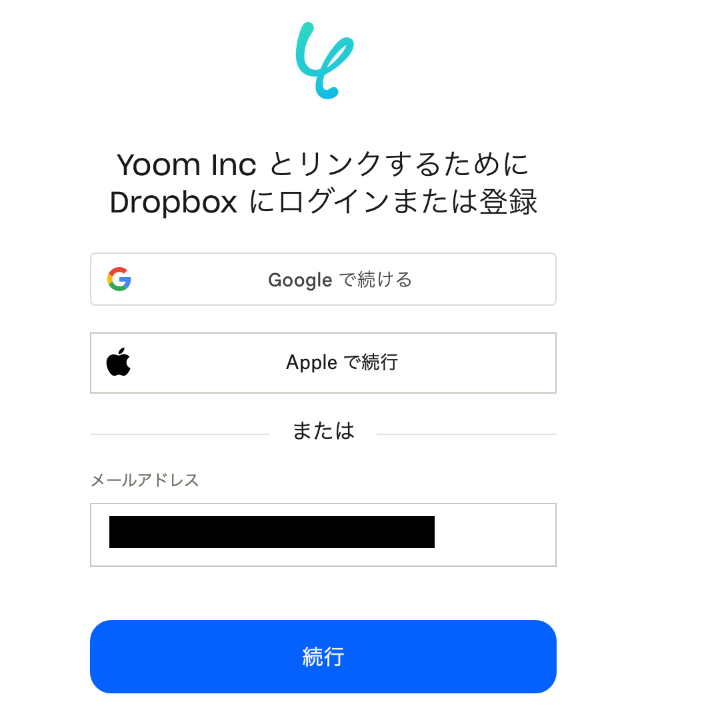
続いてパスワードの入力を求められるため、入力し、「ログイン」をクリックしましょう。
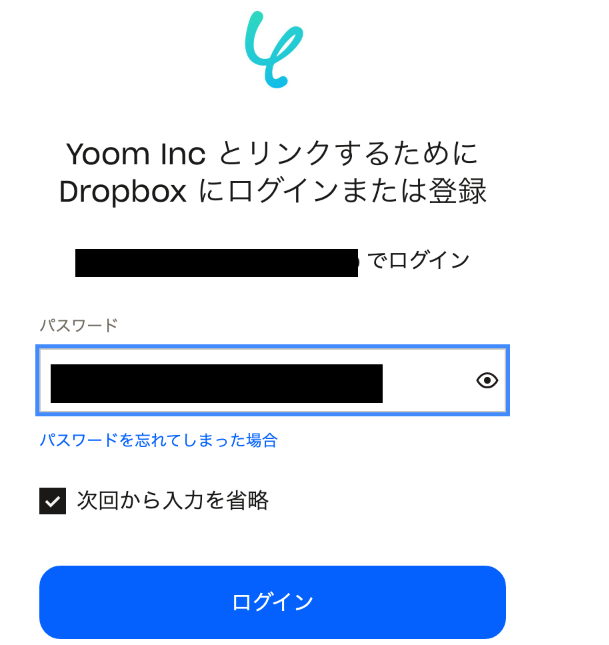
マイアプリにDropboxが表示されていればマイアプリ連携は完了です。
ステップ2:テンプレートをコピーする
続いてYoomのテンプレートをコピーします。
以下バナーのテンプレートの「このテンプレートを試してみる」のアイコンをクリックします。
GmailでMP4を受信したら、MP3に変換してDropboxに格納する
試してみる
■概要
メールで受信した動画ファイルの音声だけを利用したい時、手作業でのファイル変換に手間を感じることはありませんか。特に、MP4形式のファイルをMP3に変換する定型業務は、時間もかかり面倒な作業です。このワークフローを活用すれば、GmailでMP4ファイルを受信した際に、自動でMP3への変換からDropboxへの格納までを実行します。ファイル変換に伴う一連の作業を自動化し、業務の効率化を支援します。
■このテンプレートをおすすめする方
・メールで受信した動画から、音声のみを抽出する業務が頻繁に発生する方
・Web会議の録画など、MP4からMP3へのファイル変換を手作業で行っている方
・ファイル変換後のデータをDropboxで管理しており、格納までを自動化したい方
■注意事項
・Gmail、DropboxのそれぞれとYoomを連携してください。
・トリガーは5分、10分、15分、30分、60分の間隔で起動間隔を選択できます。
・プランによって最短の起動間隔が異なりますので、ご注意ください。
・ブラウザを操作するオペレーションはサクセスプランでのみご利用いただける機能となっております。フリープラン・ミニプラン・チームプランの場合は設定しているフローボットのオペレーションはエラーとなりますので、ご注意ください。
・サクセスプランなどの有料プランは、2週間の無料トライアルを行うことが可能です。無料トライアル中には制限対象のアプリやブラウザを操作するオペレーションを使用することができます。
・ブラウザを操作するオペレーションの設定方法は下記をご参照ください。
https://intercom.help/yoom/ja/articles/9099691
以下の画像のような画面が表示されたらテンプレートのコピーは完了です。
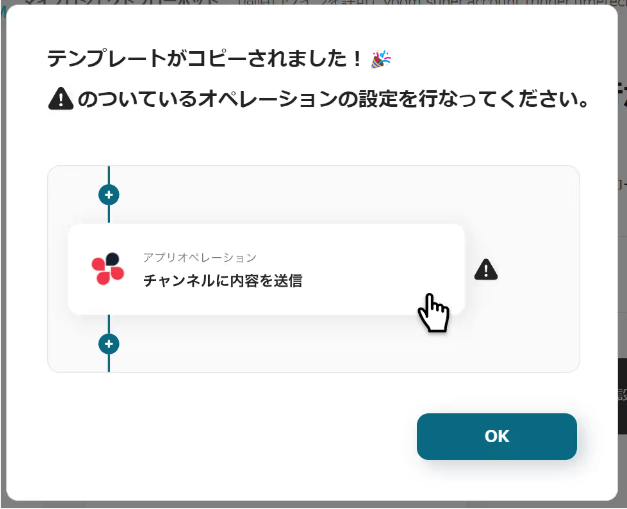
ステップ3:トリガーとなるGmailの設定
特定のキーワードに一致するメールを受信したことを自動化のトリガーにするための設定を行います。
以下の赤枠をクリックしましょう。
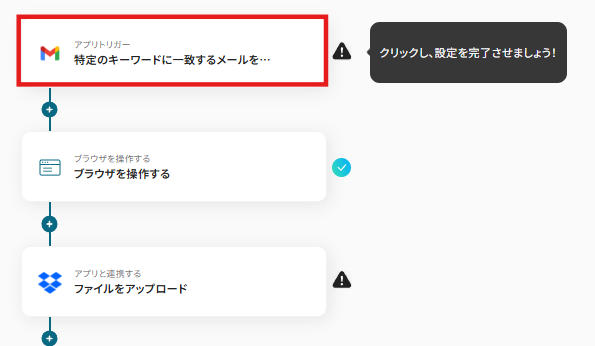
連携アカウントとアクションを選択する画面が表示されるので、今回連携するGmailのアカウントを確認し「次へ」をクリックします。
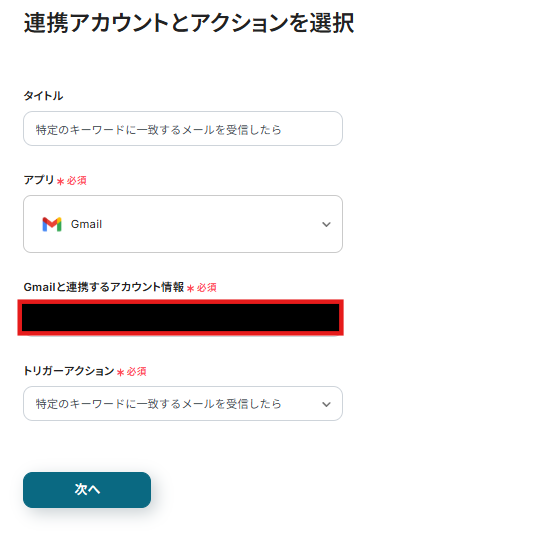
アプリトリガーのAPI接続設定が表示されるので、設定を進めていきましょう。
トリガーの起動間隔は5分・10分・15分・30分・60分から選択できます。
※ご利用プランによって設定できるトリガーの最短間隔が違うので、その点は要チェックです。
なお、基本的にはそのプランの最短の起動間隔にしてお使いいただくことをおすすめします。
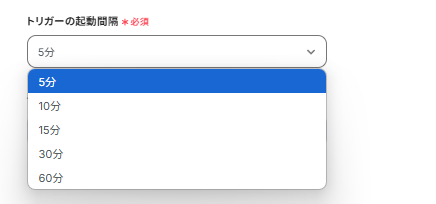
キーワードには「MP4」と設定しました。
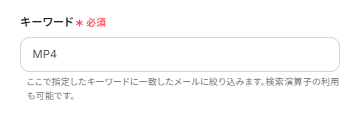
キーワードとMP4ファイルを含んだテストメールを送信し、Yoomで「テスト」をクリックしましょう。
以下の画面のようにアウトプットにメールの内容が表示されます。
この後、この取得した値の内容を入力に使用することができます。
※取得した値に関して、詳しくはこちらをご確認ください。
テスト成功後「保存する」をクリックしましょう。
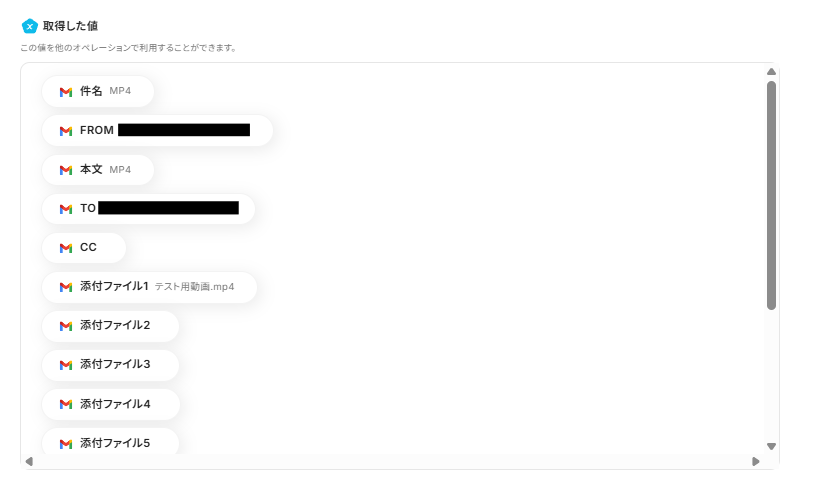
ステップ4:ブラウザを操作しファイルを変換する
メールで受信したMP4ファイルをMP3に変換するための設定を行います。
※ブラウザを操作するオペレーションは、サクセスプランだけで使える機能です。フリープラン・ミニプラン・チームプランで設定しているフローボットでブラウザ操作を行おうとするとエラーになるのでご注意ください。
※サクセスプランなどの有料プランには、2週間の無料トライアルがあります。トライアル期間中は、有料プランで使えるアプリやブラウザ操作のオペレーションも試せますので、ぜひ活用してみてください。
「ブラウザを操作する」の設定方法 | Yoomヘルプセンター
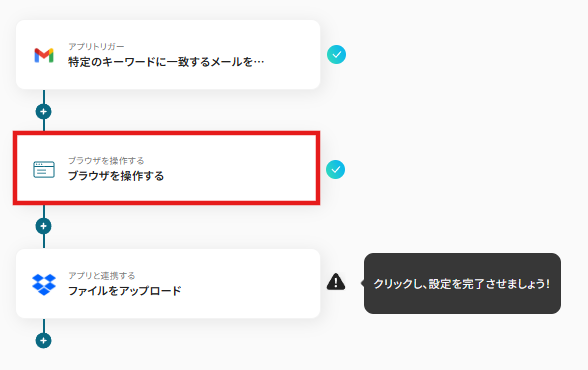
ブラウザを操作する画面が表示されるので設定を進めましょう。
今回は操作例としてFreeConvertを使用していますが、用途や社内ルールなどに応じてURLをカスタマイズして使いましょう。
「1.URLにアクセス」をクリックし、任意のアクション名と対象のURLを入力して保存することでカスタマイズできます。
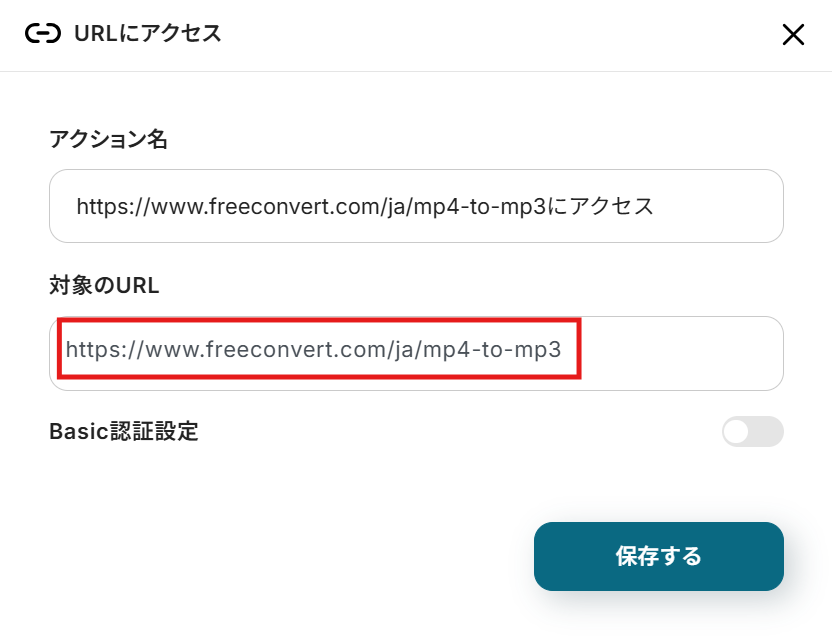
2.ファイルをアップロードのアクションでアップロードするファイルを選択するので、下記のように添付ファイルをクリックしましょう。
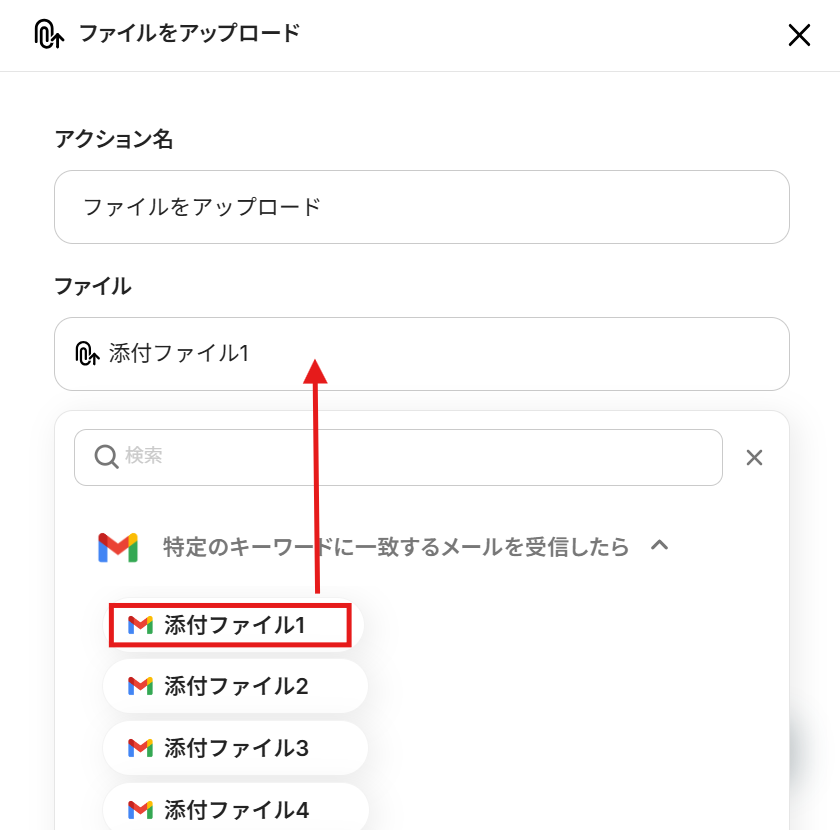
その後のフローは予め設定されているので、そのままテストしてください。
もし別のサイトを使用する際には、2以下のアクションを削除してから再設定が必要です。
テストは1から順番に実行されます。
4.待機のアクションは少し時間がかかりますがそのまま待ちましょう。
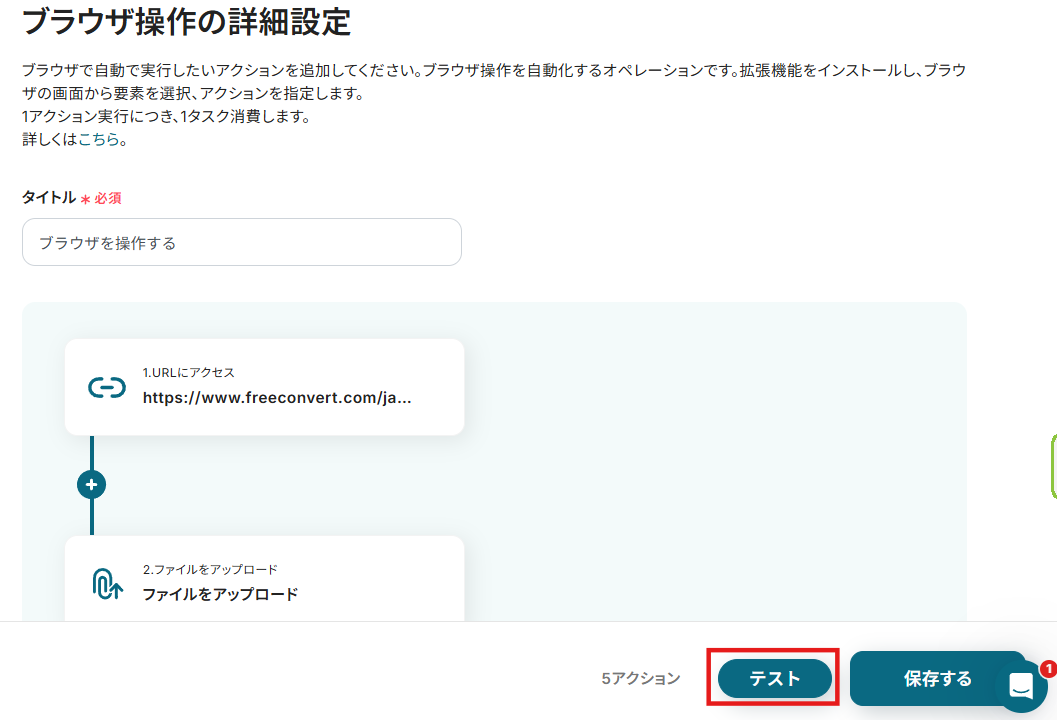
「テスト」をクリックし、実際にファイルが変換されるか確認しましょう。
テスト成功後、以下のように取得した値を確認出来たら「保存する」をクリックします。

ステップ5:Dropboxにアップロードする
最後に変換したファイルをDropboxに変換するための設定を行います。
以下の赤枠をクリックしましょう。
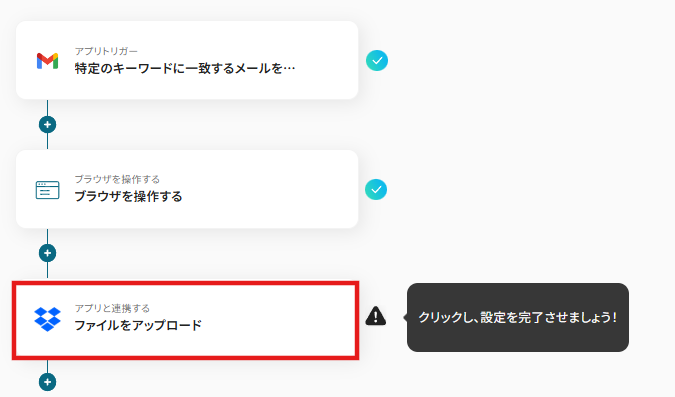
連携アカウントとアクションを選択する画面が表示されるので、今回連携するDropboxのアカウントを確認し「次へ」をクリックします。
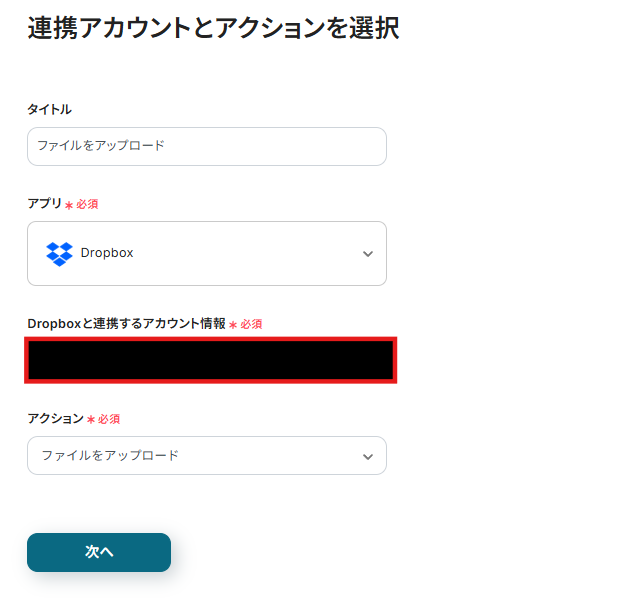
アップロードしたいフォルダのパスを入力しましょう。

ファイル名は以下のように、取得した値から「ファイル」をクリックし、変換したファイル名を設定します。
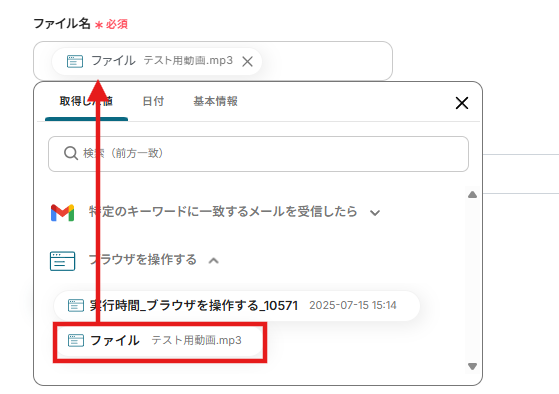
続いて、「ファイルの添付方法」と「ファイル」を設定します。
以下のように設定をしてください。

入力を終えたら、「テスト」をクリックしましょう。
アウトプットに表示されたことを確認後、「保存する」をクリックします。
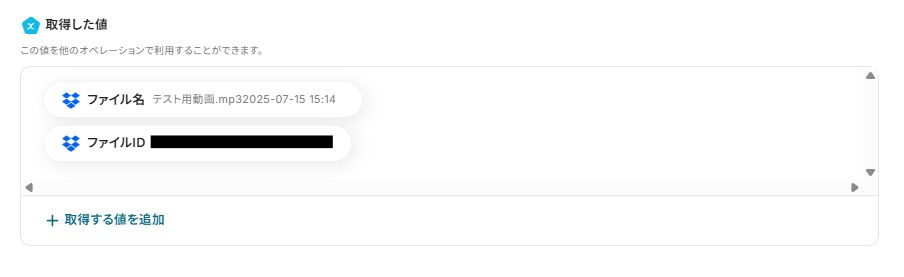
ステップ6:トリガーをONにして起動準備完了
以下の画像が表示されたら、トリガーをONにしてください。
これですべての設定が完了したので、Googleフォームの回答内容をもとにAIで競合調査をして、Notionに追加されるかを確認してみましょう。
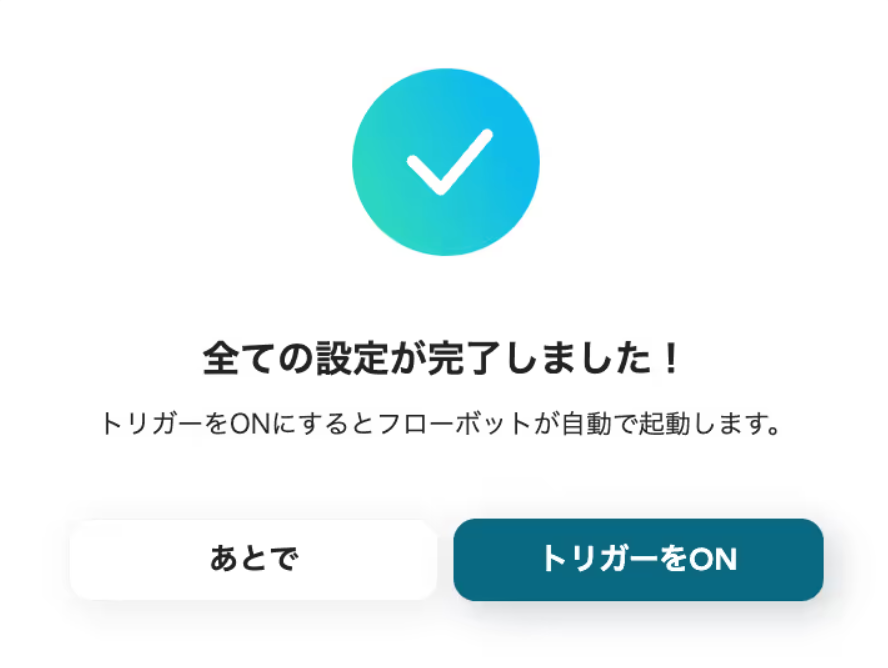
以上が「GmailでMP4を受信したら、MP3に変換してDropboxに格納する」方法でした。
Dropboxを活用したその他の自動化例
Yoomでは、今回ご紹介したフロー以外にもDropboxを活用した様々な自動化を実現できます。
ここでは、Dropboxに関連する他のテンプレートをいくつかご紹介します。
OCRでの自動読み取り、各種データの自動更新、ファイル形式の変換といった定型作業を自動化。
さらに、顧客管理システムや入力フォームとの連携により、ファイルの生成や整理も効率化します。
これにより、手作業によるミスを削減し、時間とリソースをコア業務に集中させることが可能となり、組織全体の生産性を向上させられそうです。
Googleフォームで送信されたファイルをDropboxにアップロードする
試してみる
■概要
Googleフォームでファイルを受け付ける際、都度ファイルを確認しDropboxに手動で保存する作業は手間がかかる上に、保存忘れなどのミスにつながる可能性があります。このワークフローを活用すれば、Googleフォームに回答が送信されると、添付されたファイルが自動でDropboxの指定フォルダにアップロードされるため、こうした手作業をなくし、ファイル管理の正確性と迅速性を高めることができます。
■このテンプレートをおすすめする方
・Googleフォームで受け取ったファイルの管理を手作業で行っている方
・ファイルの保存漏れや手作業によるミスを防ぎたいと考えている方
・GoogleフォームとDropbox間の定型業務を自動化し効率化したい方
■注意事項
・Googleフォーム、Google Drive、DropboxのそれぞれとYoomを連携してください。
・Googleフォームをトリガーとして使用した際の回答内容を取得する方法は下記を参照ください。
https://intercom.help/yoom/ja/articles/6807133
・トリガーは5分、10分、15分、30分、60分の間隔で起動間隔を選択できます。
・プランによって最短の起動間隔が異なりますので、ご注意ください。
・ダウンロード可能なファイル容量は最大300MBまでです。アプリの仕様によっては300MB未満になる可能性があるので、ご注意ください。
・トリガー、各オペレーションでの取り扱い可能なファイル容量の詳細は下記をご参照ください。
https://intercom.help/yoom/ja/articles/9413924
DropboxにWMVファイルがアップロードされたら、RPAでGIFファイルに変換し保存する
試してみる
■概要
動画コンテンツを活用する際、WMVファイルをGIFに変換する作業に手間を感じてはいないでしょうか。オンラインの変換ツールを探して都度ファイルをアップロードする作業は、数が重なると大きな負担になります。
このワークフローを活用すれば、指定のDropboxフォルダにWMVファイルをアップロードするだけで、RPAが変換プロセスを自動で実行します。ファイル変換に伴う一連の手作業を自動化し、より創造的な業務に時間を活用できます。
■このテンプレートをおすすめする方
・日常的にファイル変換を手作業で行っているコンテンツ制作者の方
・Dropboxをファイルストレージとして活用しており、関連業務の自動化を検討している方
・動画やGIFを用いたSNS投稿や資料作成の効率を改善したいと考えている担当者の方
■注意事項
・DropboxとYoomを連携してください。
・トリガーは5分、10分、15分、30分、60分の間隔で起動間隔を選択できます。
・プランによって最短の起動間隔が異なりますので、ご注意ください。
・ブラウザを操作するオペレーションはサクセスプランでのみご利用いただける機能となっております。フリープラン・ミニプラン・チームプランの場合は設定しているフローボットのオペレーションはエラーとなりますので、ご注意ください。
・サクセスプランなどの有料プランは、2週間の無料トライアルを行うことが可能です。無料トライアル中には制限対象のアプリやブラウザを操作するオペレーションを使用することができます。
・ブラウザを操作するオペレーションの設定方法は以下をご参照ください。
https://intercom.help/yoom/ja/articles/9099691
Dropboxにファイルがアップロードされたら、Google スプレッドシートのチャートを更新する
試してみる
■概要
Dropboxに新しいファイルがアップロードされることで、Yoomを通じてGoogle スプレッドシートのチャートが自動的に更新されるワークフローです。
これにより、データの可視化とファイル管理をスムーズに連携させ、日常業務の効率化をサポートします。
手動での更新作業を減らし、常に最新の情報をチャートで確認できるようになります。
■このテンプレートをおすすめする方
・Dropboxを日常的に活用し、ファイル管理を効率化したいビジネスユーザーの方
・Google スプレッドシートでのデータ可視化を自動化したいデータ管理担当者の方
・手動でのチャート更新作業に時間を取られているチームリーダーの方
・業務プロセスの自動化を進め、作業効率を向上させたい経営者の方
・Yoomを活用して複数のSaaSアプリを連携させたいIT担当者の方
■注意事項
・Dropbox、Google スプレッドシートのそれぞれとYoomを連携してください。
・Google スプレッドシートのチャートの作成や範囲の設定は事前に行う必要があります。
・「OCRまたは音声を文字起こしする」AIオペレーション、「同じ処理を繰り返す」オペレーションはチームプラン・サクセスプランでのみご利用いただける機能となっております。フリープラン・ミニプランの場合は設定しているフローボットのオペレーションはエラーとなりますので、ご注意ください。
・チームプランやサクセスプランなどの有料プランは、2週間の無料トライアルを行うことが可能です。無料トライアル中には制限対象のアプリやAI機能(オペレーション)を使用することができます。
・ダウンロード可能なファイル容量は最大300MBまでです。アプリの仕様によっては300MB未満になる可能性があるので、ご注意ください。
・トリガー、各オペレーションでの取り扱い可能なファイル容量の詳細は下記を参照ください。
https://intercom.help/yoom/ja/articles/9413924
・トリガーは5分、10分、15分、30分、60分の間隔で起動間隔を選択できます。
・プランによって最短の起動間隔が異なりますので、ご注意ください。
Dropboxに追加されたファイルをOCRで読み取り、Slackに通知する
試してみる
■概要
「Dropboxに追加されたファイルをOCRで読み取り、Slackに通知する」フローは、Dropboxに保存されたドキュメントを自動でテキスト化し、Slackでチームに即時に共有する業務ワークフローです。
これにより、手動での情報整理や共有作業が不要になり、業務の効率化が図れます。
■このテンプレートをおすすめする方
・Dropboxを頻繁に利用しているチームリーダー
・Dropboxにアップロードするファイルの内容を迅速にチームと共有したい方
・手動でのOCR処理に時間を取られている事務担当者
・ファイルのテキスト化作業を自動化することで、他の重要な業務に集中したい方
・Slackでの情報共有をスムーズに行いたい企業の方
・OCRで読み取った情報を速やかにSlackに通知することで、コミュニケーション効率を向上させたい方
・業務プロセスを自動化して生産性を高めたいビジネスパーソン
・DropboxとSlackの連携を活用し、日常業務の自動化を実現したい方
■注意事項
・Dropbox、SlackのそれぞれとYoomを連携してください。
・OCRのAIオペレーションはチームプラン・サクセスプランでのみご利用いただける機能となっております。フリープラン・ミニプランの場合は設定しているフローボットのオペレーションはエラーとなりますので、ご注意ください。
・チームプランやサクセスプランなどの有料プランは、2週間の無料トライアルを行うことが可能です。無料トライアル中には制限対象のアプリやAI機能(オペレーション)を使用することができます。
・トリガーは5分、10分、15分、30分、60分の間隔で起動間隔を選択できます。
・プランによって最短の起動間隔が異なりますので、ご注意ください。
・ダウンロード可能なファイル容量は最大300MBまでです。アプリの仕様によっては300MB未満になる可能性があるので、ご注意ください。
・トリガー、各オペレーションでの取り扱い可能なファイル容量の詳細は下記をご参照ください。
https://intercom.help/yoom/ja/articles/9413924
・OCRデータは6,500文字以上のデータや文字が小さい場合などは読み取れない場合があるので、ご注意ください。
HubSpotにコンタクトが作成されたら、Dropboxにフォルダを作成する
試してみる
HubSpotに新しいコンタクトが作成されたら、Dropboxにフォルダを作成するフローです。
まとめ
MP4ファイルからMP3ファイルへの変換作業を自動化することで、これまで手作業で行っていたファイル変換の手間を減らし、必要な音声データをいつでもすぐに活用できる状態を整えることができます。
これにより、議事録作成のための文字起こしや、ポッドキャストなどのコンテンツ配信準備といった後続の業務へ、より迅速に取り掛かることが可能になるでしょう!
今回ご紹介したような業務自動化を実現できるノーコードツール「Yoom」を使えば、プログラミングの知識がない方でも、画面の指示に従って操作するだけで直感的に業務フローを構築できます。
もしファイル変換作業の自動化に少しでも興味を持っていただけたなら、ぜひこちらの登録フォームから無料登録して、Yoomが実現する業務効率化を体験してみてください!
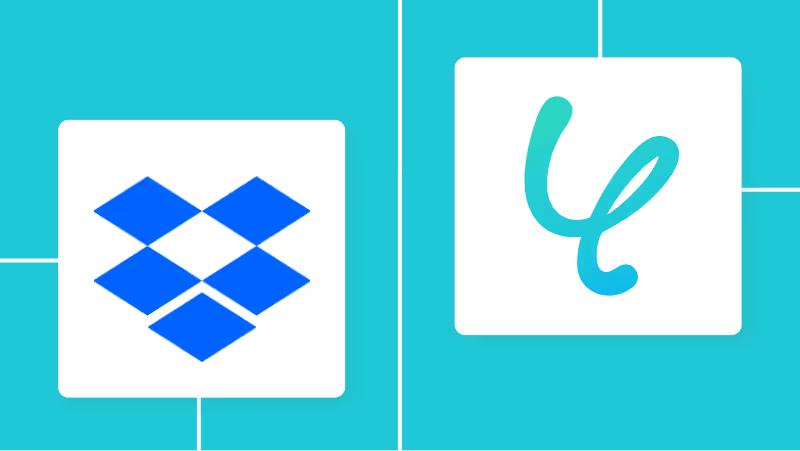
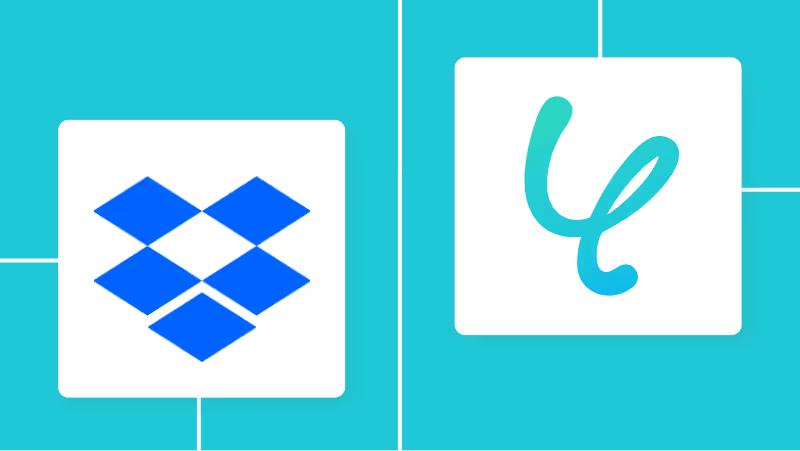
.avif)

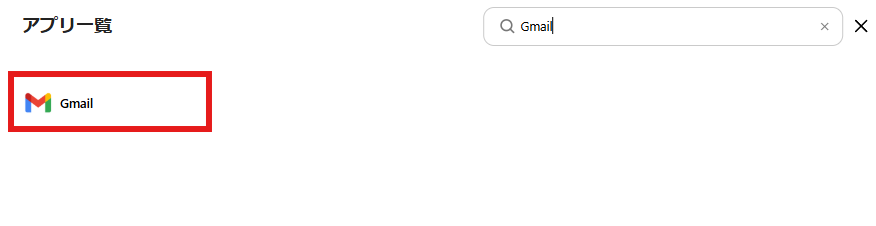
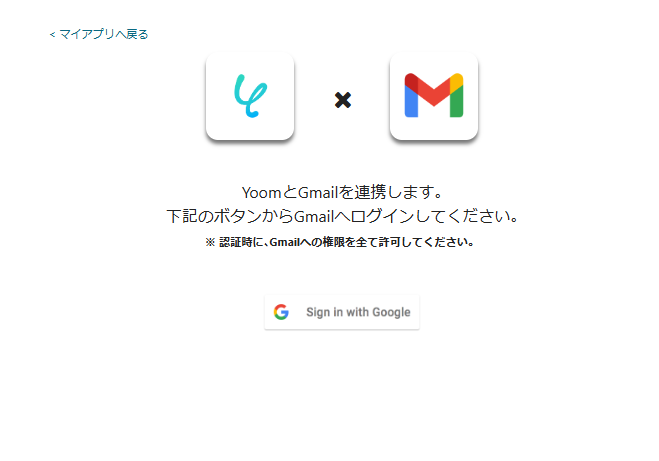
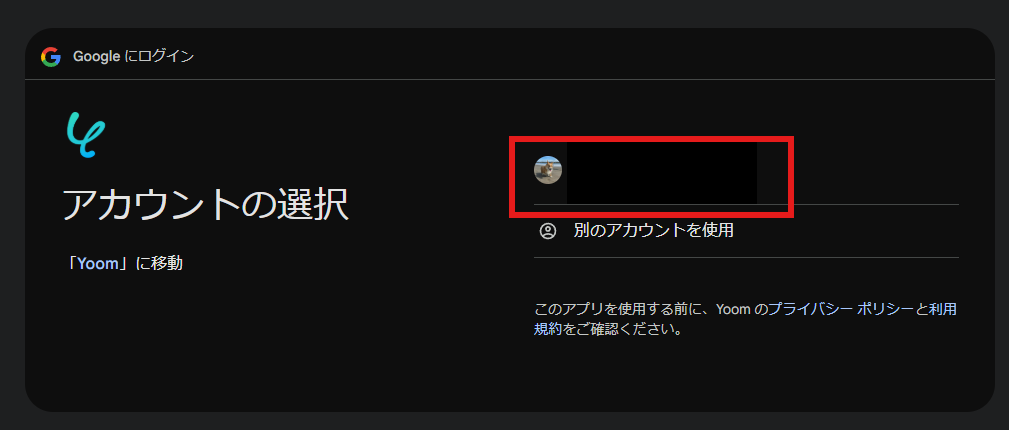


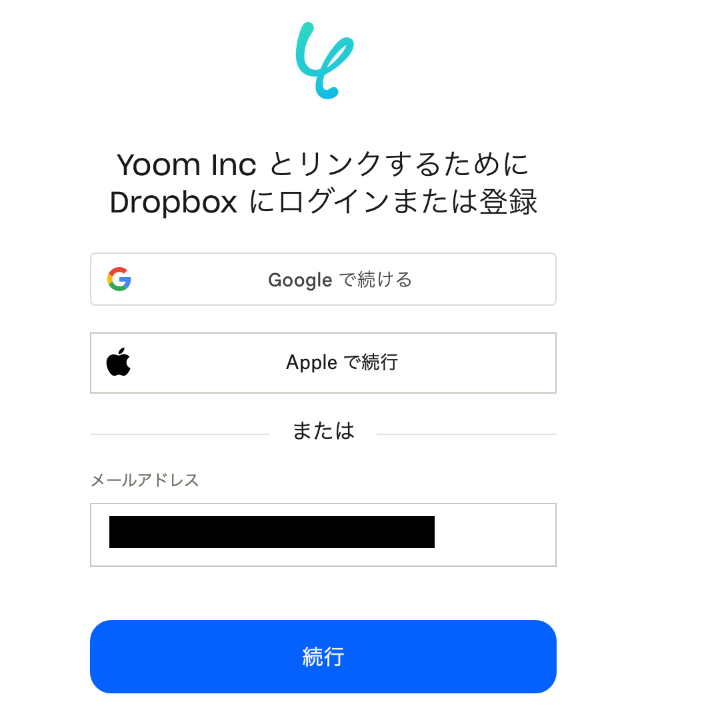
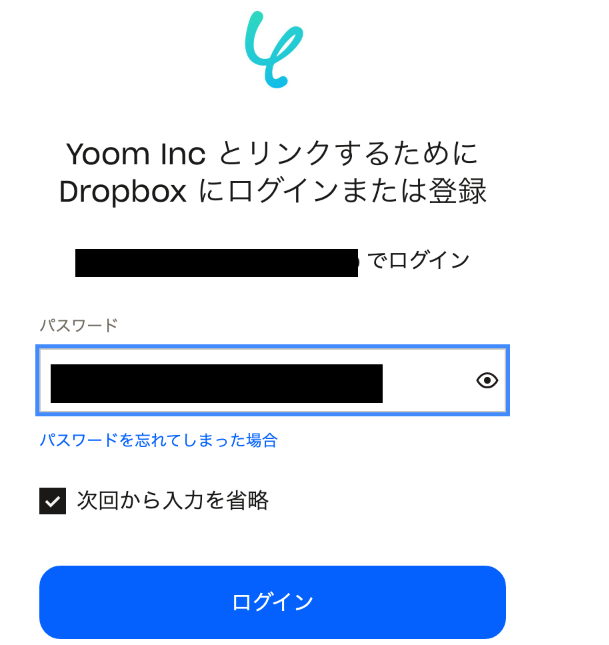
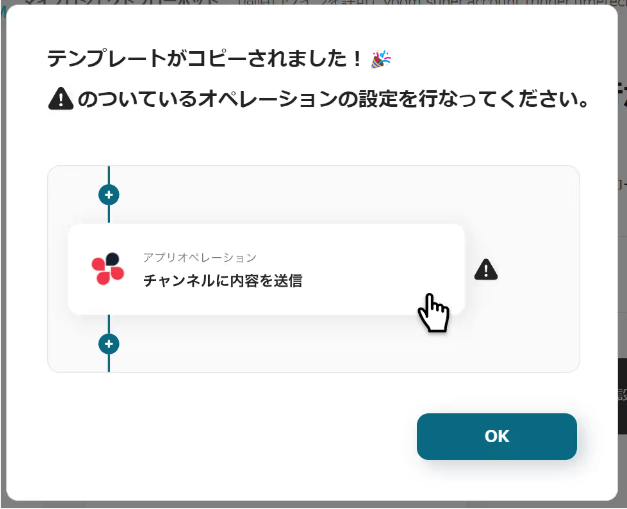
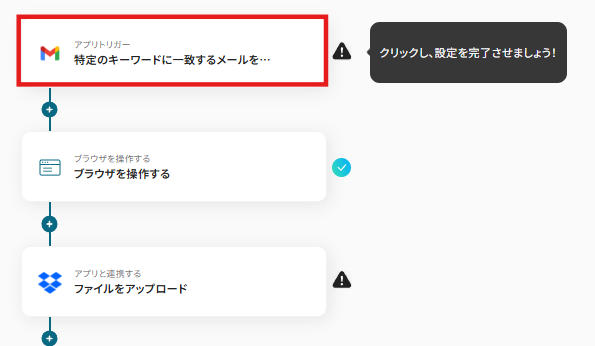
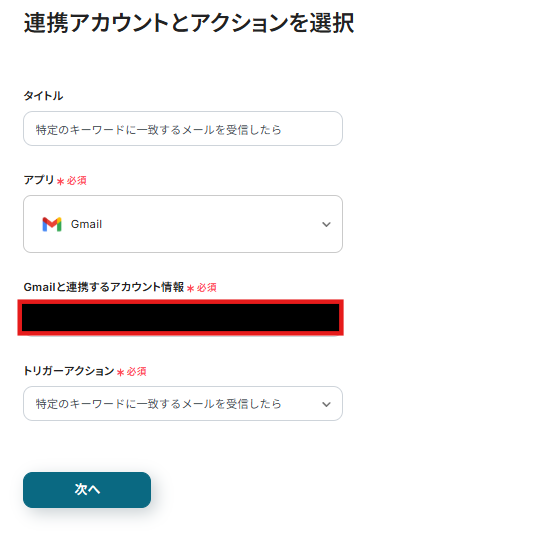
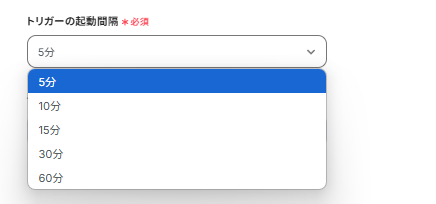
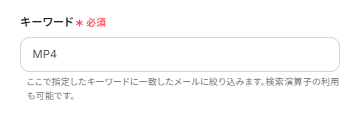
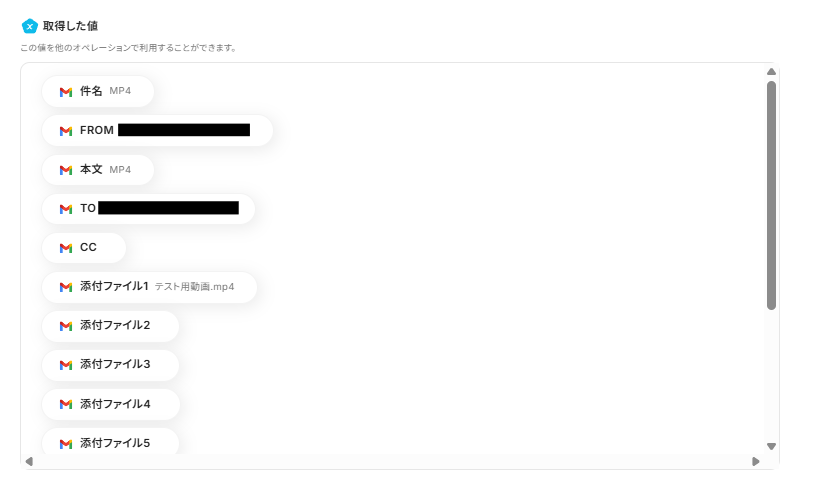
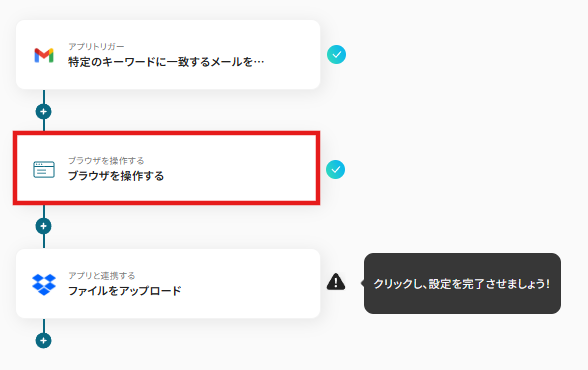
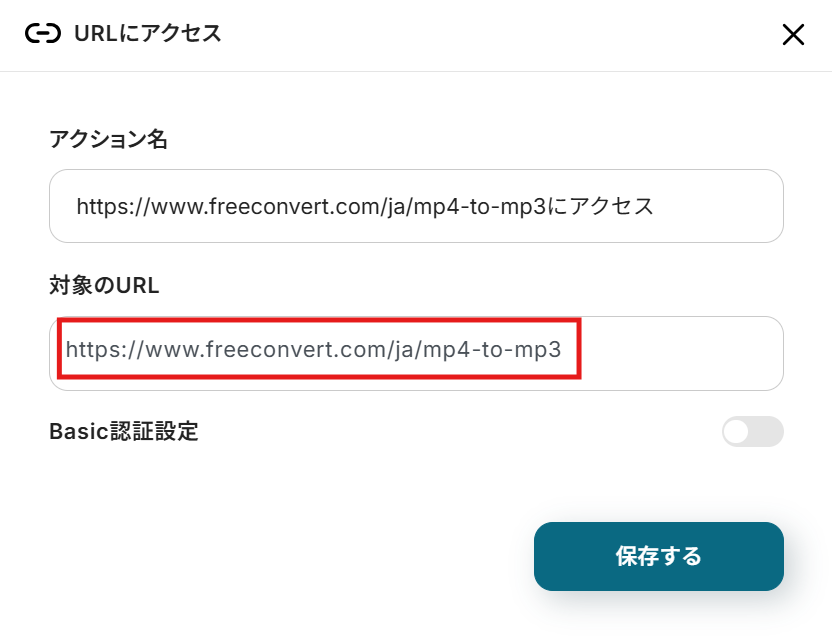
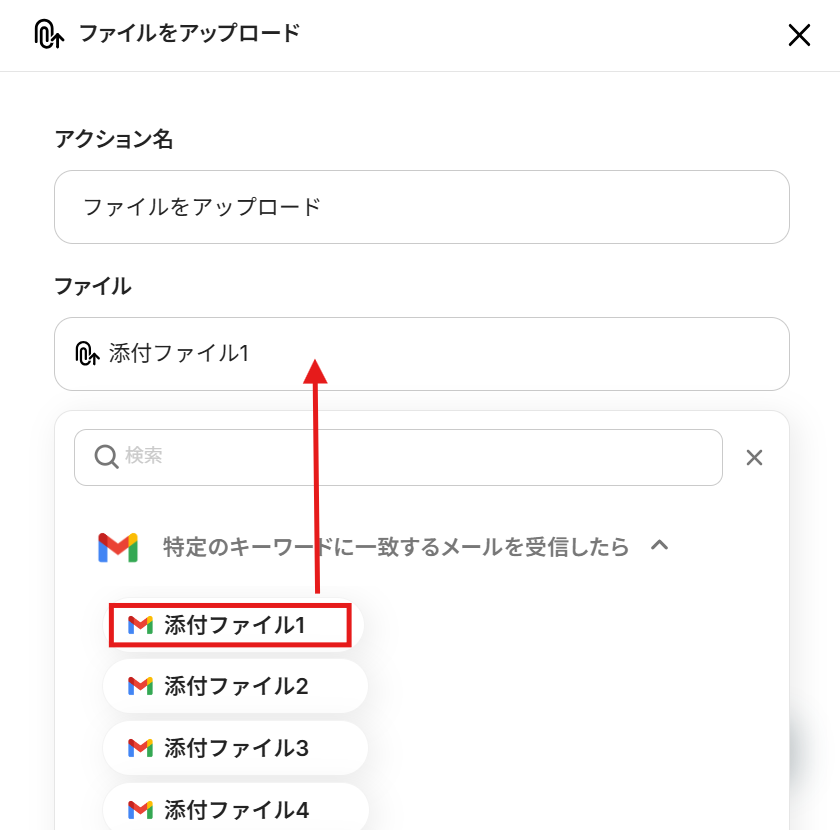
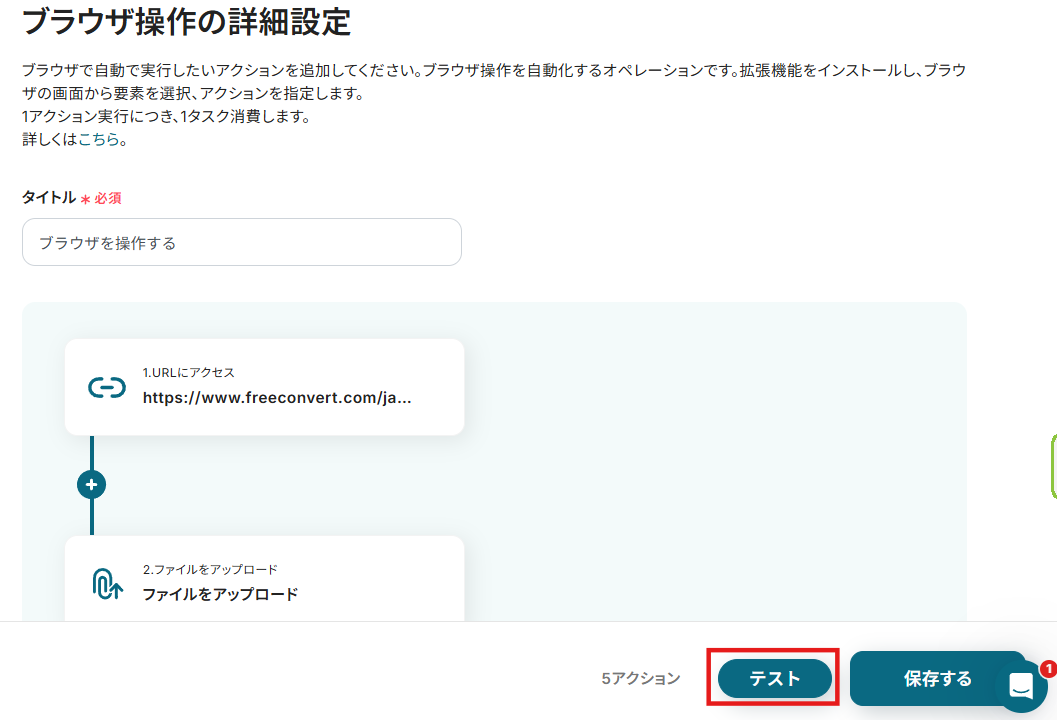

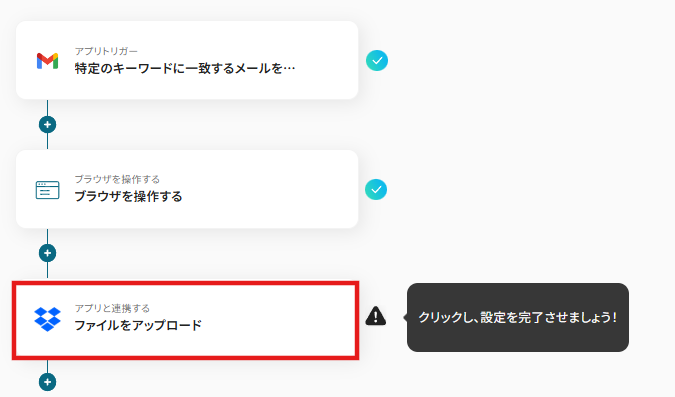
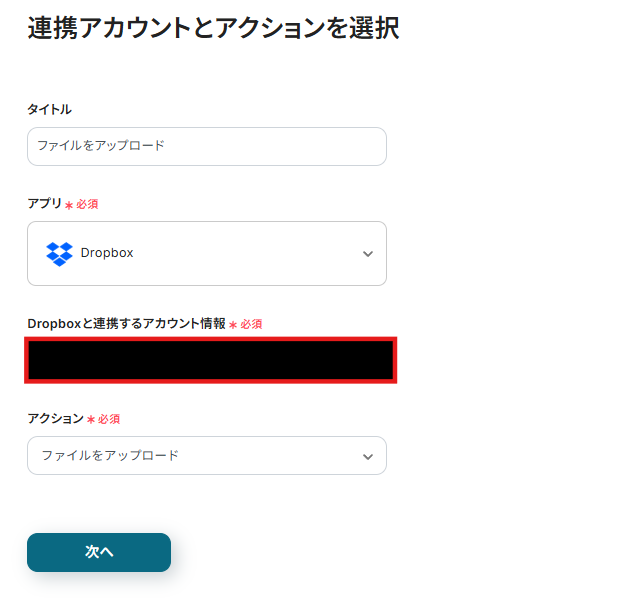

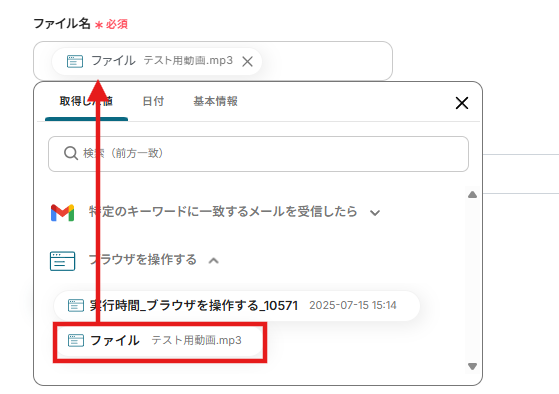

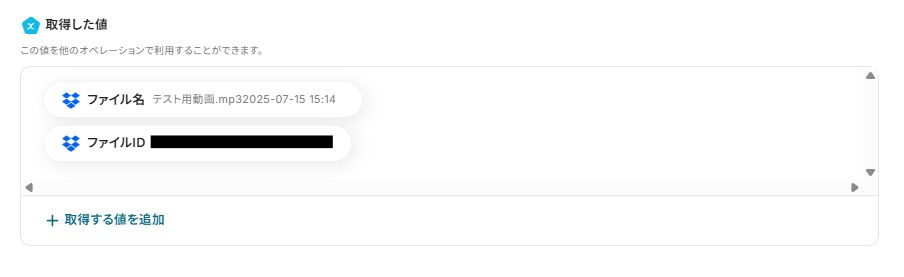
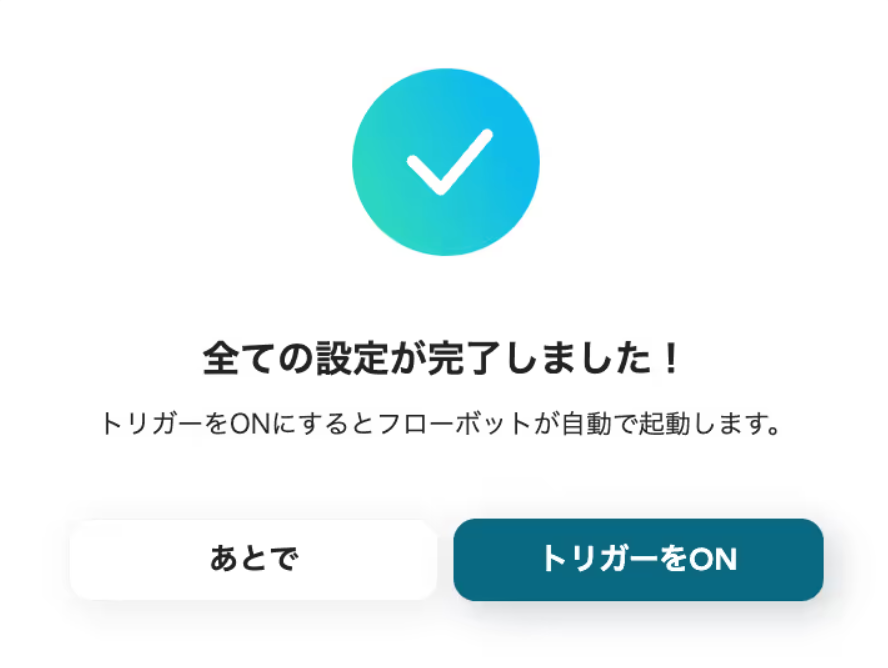
.avif)